根据谷歌的说法,我们一旦安装了谷歌 Chrome 浏览器后就不要刻意担心它的更新工作了,Chrome 浏览器会在后台自动更新,但现实并不总是很完美,电脑笔记网就看到有人在问谷歌 Chrome 浏览器更新报 0x8004090 错误怎么办,笔者今天就来教教大家官方推荐的解决方案。
谷歌浏览器更新错误代码 0x8004090 怎么解决
谷歌 Chrome 浏览器更新报 0x8004090 错误一般是在其大版本号为 60 的版本中,因此我们在安装谷歌 Chrome 浏览器时,要记得避开这个版本号,这是因为 Chrome 浏览器在更新时,与更新相关的进程停止工作或者是无响应了,所以才会报 0x8004090 的错误代码。
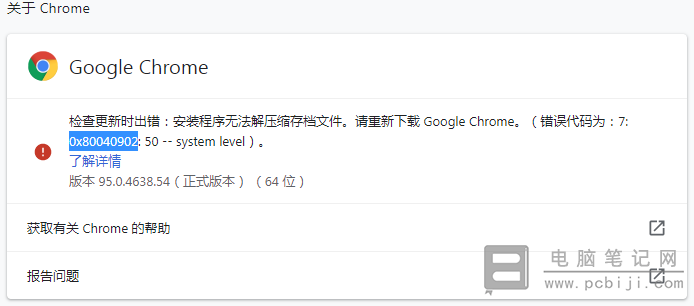
首先,我们可以尝试重启电脑,然后再更新谷歌 Chrome 浏览器,这个时候 Chrome 浏览器的进程都是刚刚创建出来的,出错的概率很小。
如果你不想重启电脑,还可以按照下面的步骤操作:
1、在桌面左下角“田字格”上右击鼠标,然后选择“Windows PowerShell(管理员)”;
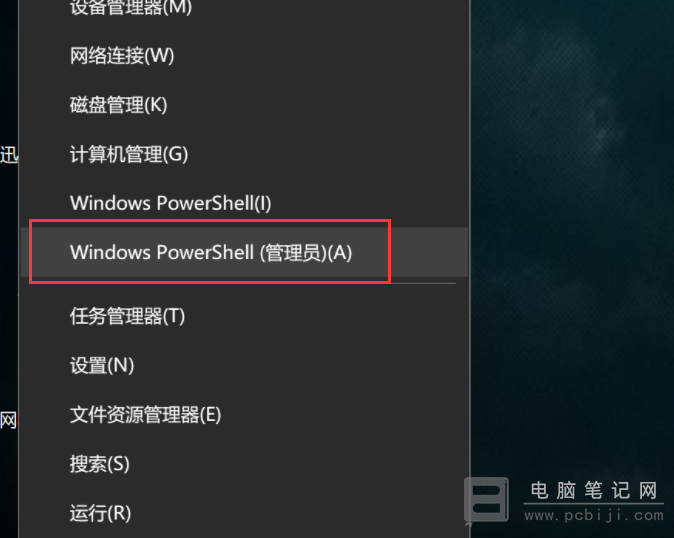
2、在“Windows PowerShell(管理员)”中输入以下命令:
taskkill /im chrome.exe /f
taskkill /im googleupdate.exe /f
taskkill /im google*.exe /fi “STATUS eq RUNNING” /f
taskkill /im google*.exe /fi “STATUS eq UNKNOWN” /f
taskkill / im google*.exe /fi “STATUS eq NOT RESPONDING” /f3、这时候谷歌Chrome浏览器会被关闭,你再打开 Chrome 浏览器,在它地址栏中输入“chrome://settings/help”,这时你就能够看到 Chrome 浏览器正在更新了,等它更新完毕,重启下 Chrome 浏览器就是最新版本的了。
如果你不会输入上面的命令,也可以将上面的命令复制到记事本中,然后另存为批处理文件,例如:fix-chrome.bat,然后右击以管理员身份运行,也同样可以解决问题。
以上就是谷歌浏览器更新错误代码 0x8004090 怎么解决的方法,提醒大家的是安装 Chrome 浏览器时尽量避开大版本号为 60 的版本就会避免出现这个问题,有什么不明白的给我们留言吧!
转载请注明:电脑笔记网 » 谷歌Chrome浏览器更新报0x8004090_谷歌浏览器更新错误代码0x8004090怎么解决